User Guide - Windows 10
Table Of Contents
- Добре дошли
- Компоненти
- Мрежови връзки
- Свързване с безжична мрежа
- Използване на безжичното управление
- Свързване към WLAN мрежа
- Използване на мобилната широколентова връзка на HP (само при някои продукти)
- Използване на HP Mobile Connect Pro (само при някои продукти)
- Използване на GPS (само при някои продукти)
- Използване на Bluetooth безжични устройства (само при някои продукти)
- Свързване към кабелна мрежа
- Свързване с безжична мрежа
- Придвижване в екрана
- Функции за развлечение
- Използване на уеб камера (само при някои продукти)
- Използване на аудиофункции
- Използване на видео
- Управление на захранването
- Изключване на компютъра
- Използване на HP Fast Charge (само при някои продукти)
- Задаване на опциите на захранването
- Използване на режимите за икономия на енергия
- Захранване от батерията
- Използване на външно променливотоково захранване
- Защита
- Защита на компютъра
- Използване на пароли
- Задаване на пароли в Windows
- Задаване на пароли в Computer Setup
- Управление на администраторска парола за BIOS
- Използване на опциите за защита на DriveLock
- Използване на Windows Hello (само при някои продукти)
- Използване на антивирусен софтуер
- Използване на софтуер на защитна стена
- Инсталиране на софтуерни актуализации
- Използване на HP Client Security (само при някои продукти)
- Използване на HP Touchpoint Manager (само при някои продукти)
- Използване на допълнителен защитен кабел (само при някои продукти)
- Използване на четец на пръстови отпечатъци (само при някои продукти)
- Поддръжка
- Архивиране и възстановяване
- Computer Setup (BIOS), TPM и HP Sure Start
- Използване на HP PC Hardware Diagnostics (UEFI)
- Технически данни
- Електростатично разреждане
- Достъпност
- Азбучен указател
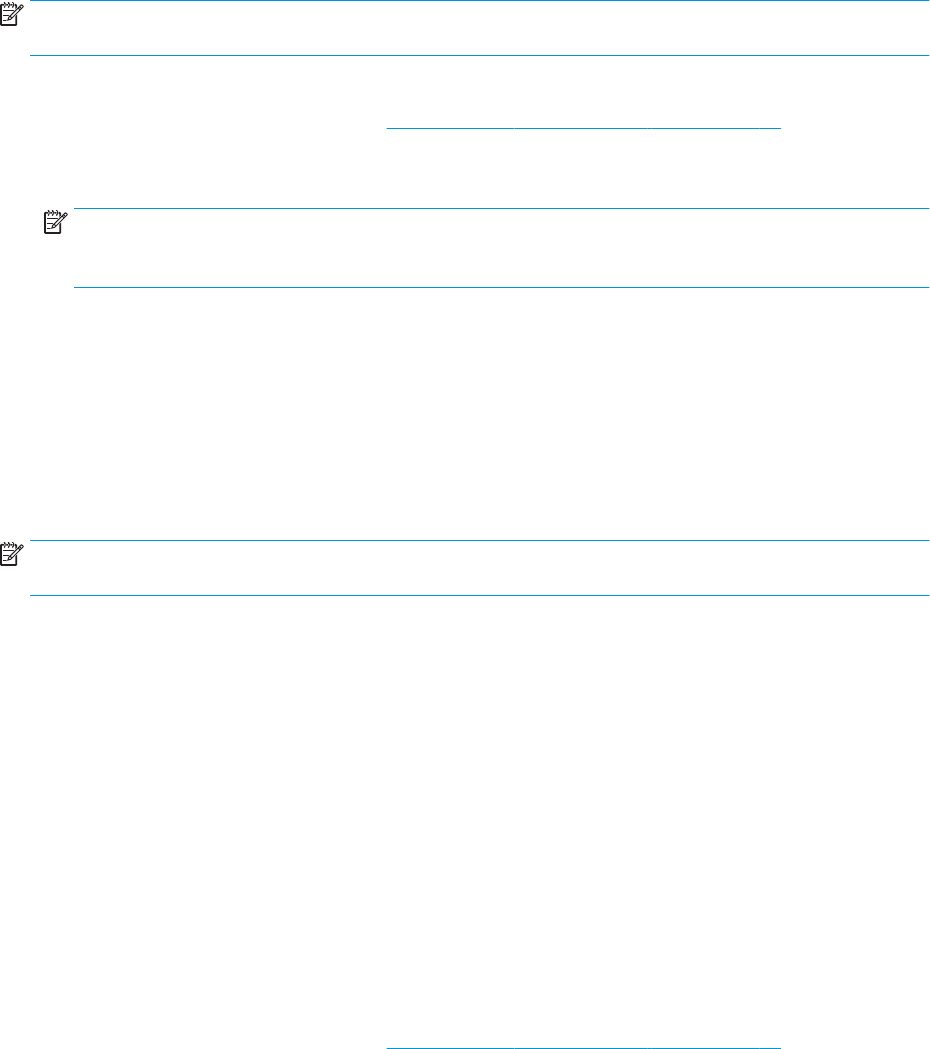
Промените ще влязат в сила, когато рестартирате компютъра.
Възстановяване на фабричните настройки в Computer Setup
ЗАБЕЛЕЖКА: Възстановяването на настройките по подразбиране няма да промени режима на
твърдия диск.
За да върнете всички настройки в Computer Setup към фабричните настройки, изпълнете тези стъпки:
1. Стартирайте Computer Setup. Вижте Стартиране на Computer Setup на страница 66.
2. Изберете Main (Главни), а след това изберете Apply Factory Defaults and Exit (Прилагане на
фабричните настройки и изход).
ЗАБЕЛЕЖКА: При някои продукти вариантите за избор може да показват Restore Defaults
(Възстановяване на настройките по подразбиране) вместо Apply Factory Defaults and Exit
(Прилагане на фабричните настройки и изход).
3. Следвайте указанията на екрана.
4. За да запишете промените и да излезете, изберете иконата Save (Запис) в долния десен ъгъл на
екрана, след което изпълнете инструкциите на екрана.
– или –
Изберете Main (Главни), изберете Save Changes and Exit (Записване на промените и изход), след
което натиснете enter.
Промените ще влязат в сила, когато рестартирате компютъра.
ЗАБЕЛЕЖКА: Настройките за парола и защита няма да се променят, когато възстановите фабричните
настройки.
Актуализиране на BIOS
На уеб сайта на HP може да има актуализирани версии на BIOS.
Повечето актуализации на BIOS на уеб сайта на HP са пакетирани в компресирани файлове, наречени
SoftPaq.
Някои пакети за изтегляне съдържат файл, наречен „Readme.txt“, който съдържа информация за
инсталирането на файла и отстраняването на неизправности, свързани с него.
Определяне на версията на BIOS
За да решите дали е необходимо да актуализирате Computer Setup (BIOS), първо определете версията
на BIOS на компютъра.
Информацията за версията на BIOS (BIOS се нарича също и дата на ROM и системен BIOS) може да се
достигне чрез натискане на клавишите fn+esc (ако сте в Windows) или чрез използване на Computer
Setup.
1. Стартирайте Computer Setup. Вижте Стартиране на Computer Setup на страница 66.
2. Изберете Main (Главни), а след това изберете System Information (Системна информация).
3. За да излезете от Computer Setup без записване на промените изберете иконата Exit (Изход) в
долния десен ъгъл на екрана, след което изпълнете инструкциите на екрана.
– или –
Използване на Computer Setup 67










